Dalam artikel kali ini kita akan mencoba membuat dan menggunakan simbol pada software CorelDraw. Hal ini akan dapat mempersingkat waktu saat kita membuat desain lain yang harus menggunakannya.
Mengubah vektor yang sering kita gunakan menjadi sebuah simbol, merupakan sebuah langkah taktis dalam mengelola waktu kita. Kita pun dapat mengeditnya apabila diperlukan beberapa penyesuaian.
Pada CorelDraw kita akan diberikan kemudahan dalam membuat dan mengedit simbol. Kita juga mendapat kemudahan dalam mengelola pustaka simbol.
Simbol di CorelDraw
Menggunakan simbol dan membuat pustaka simbol adalah cara yang bagus untuk menghemat banyak waktu dalam proses desain dan mengurangi ukuran file, terutama jika kita akan mengulangi penggunaan simbol yang sama dalam file desain kita.
Membuat Simbol
Sebelum kita membuat simbol, sebaiknya siapkan gambar ataupun vektor yang akan kita buat menjadi simbol.
Mengubah Gambar menjadi Simbol
Dalam artikel ini kita akan menggunakan gambar logo qerdus.com sebagai bahan. Cara membuatnya adalah dengan langkah-langkah sebagai berikut :
Select gambar -> Object -> Symbol -> New Symbol atau klik kanan pada gambar -> Symbol -> New Symbol
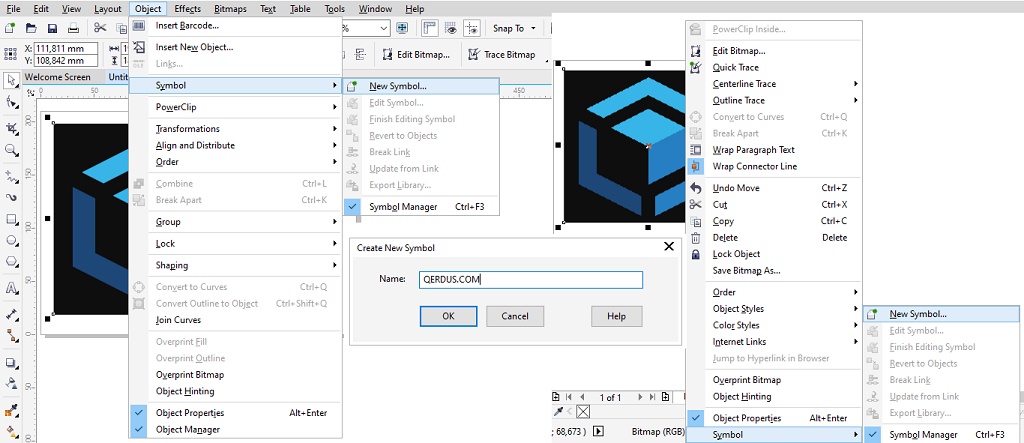
Setalah itu akan muncul dialog box untuk menambahkan nama dari simbol baru yang akan kita buat. Isi nama simbol kemudian pilih Ok.
Mengedit Simbol
Setelah gambar logo qerdus.com sudah menjadi sebuah simbol, saatnya kita melakukan pengeditan. Pengeditan ini ditujukan agar simbol yang kita buat menjadi seperti keinginan kita.
Untuk memulai mengedit simbol, kita dapat menggunakan cara :
Select Simbol -> Object -> Symbol -> Edit Symbol atau klik kanan pada Simbol -> Edit Symbol
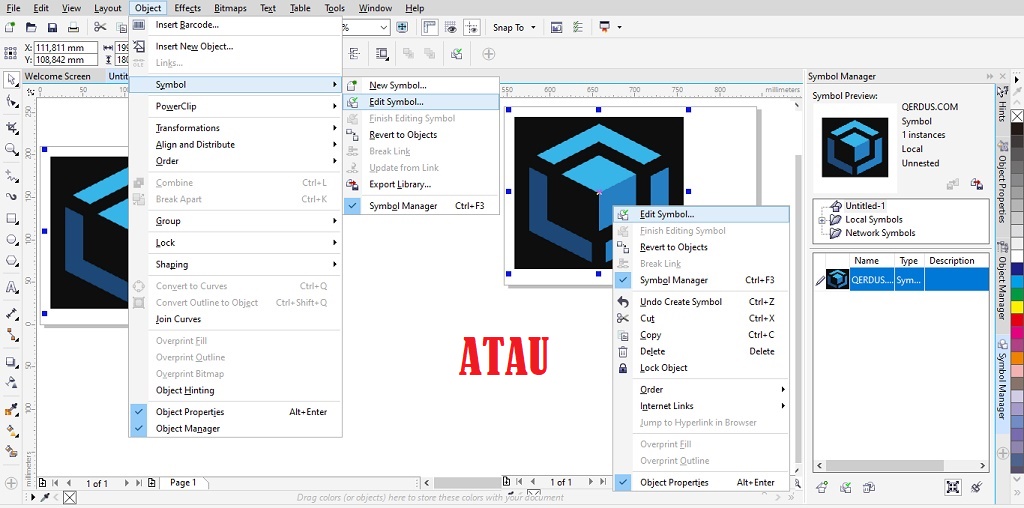
Kita dapat melakukan pengeditan simbol seperti pada umumnya kita mengedit dengan coreldraw. Setelah melakukan pengeditan simbol, jangan lupa untuk menutup mode mengedit dengan cara :
Select Simbol -> Object -> Symbol -> Finish Editing Symbol atau klik kanan pada Simbol -> Finish Editing Symbol

Ketika kita melakukan pengeditan simbol, kita akan masuk kedalam mode edit. Dimana kita melakukan berbagai pengeditan dengan tools coreldraw yang hanya berlaku terhadap simbol.
Untuk itu, menghentikan mode edit sangat penting agar kita juga dapat melakukan pengeditan selain simbol.
Pustaka Simbol
Pustaka simbol merupakan tempat dimana kita menyimpan berbagai simbol yang telah kita buat sebelumnya. Kita dapat menyimpan dan menggunakan simbol sesuai kebutuhan kita.
Menyimpan Simbol di Pustaka
Kita dapat melakukan penyimpanan simbol yang telah kita buat dengan cara :
Buka Symbol Manager -> pilih Export Symbol
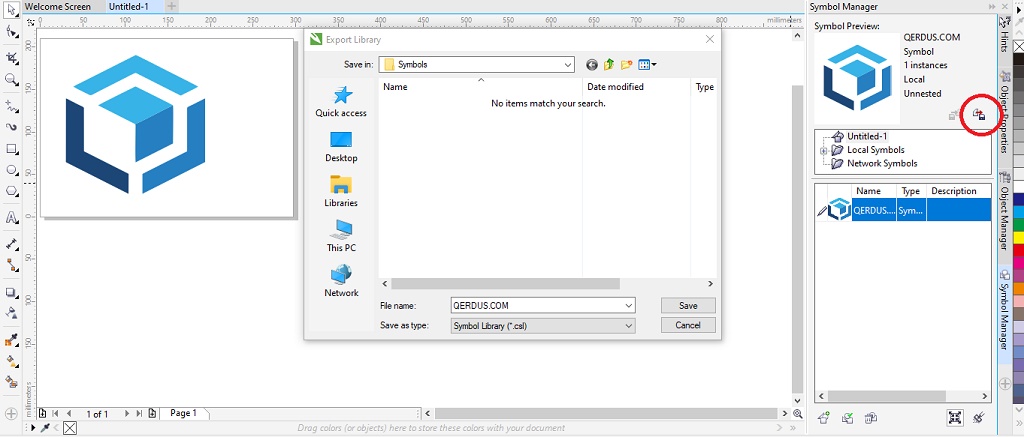
Menggunakan Simbol dari Pustaka
Kita dapat menggunakan simbol yang pernah kita buat sebelumnya dengan cara :
Buka symbol Manager -> Import Symbol atau pilih dari folder dimana kita menyimpan simbol sebelumnya.
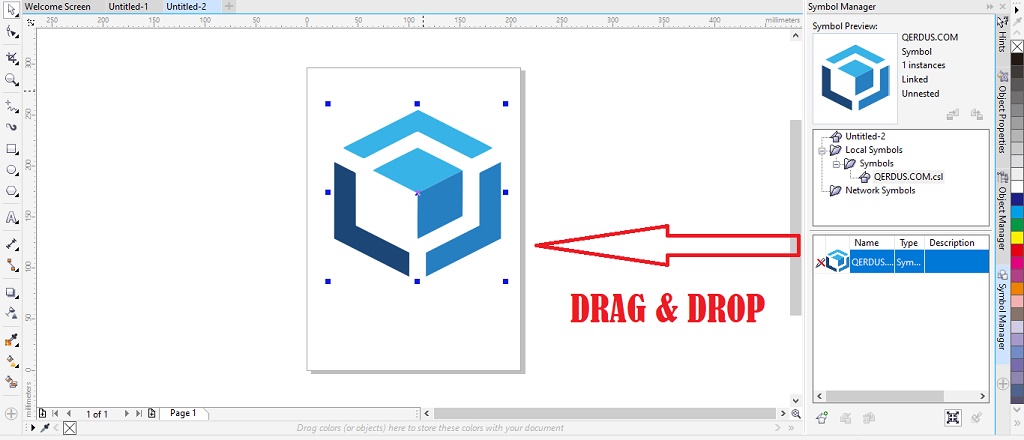
Itulah tadi bagaimana cara membuat dan mengedit simbol. Serta cara mengelola pustaka simbol. Semoga tutorial ini bermanfaat dan terus berkarya.











